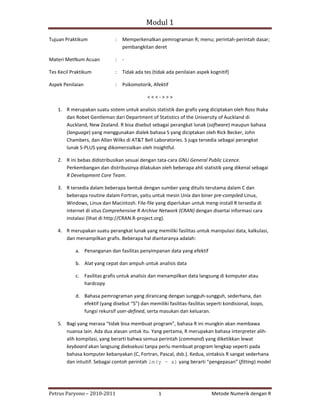
R_Pemrograman_Dasar
- 1. Modul 1 Tujuan Praktikum : Memperkenalkan pemrograman R; menu; perintah‐perintah dasar; pembangkitan deret Materi MetNum Acuan : ‐ Tes Kecil Praktikum : Tidak ada tes (tidak ada penilaian aspek kognitif) Aspek Penilaian : Psikomotorik, Afektif <<<‐>>> 1. R merupakan suatu sistem untuk analisis statistik dan grafis yang diciptakan oleh Ross Ihaka dan Robet Gentleman dari Department of Statistics of the University of Auckland di Auckland, New Zealand. R bisa disebut sebagai perangkat lunak (software) maupun bahasa (language) yang menggunakan dialek bahasa S yang diciptakan oleh Rick Becker, John Chambers, dan Allan Wilks di AT&T Bell Laboratories. S juga tersedia sebagai perangkat lunak S‐PLUS yang dikomersialkan oleh Insightful. 2. R ini bebas didistribusikan sesuai dengan tata‐cara GNU General Public Licence. Perkembangan dan distribusinya dilakukan oleh beberapa ahli statistik yang dikenal sebagai R Development Core Team. 3. R tersedia dalam beberapa bentuk dengan sumber yang ditulis terutama dalam C dan beberapa routine dalam Fortran, yaitu untuk mesin Unix dan biner pre‐compiled Linux, Windows, Linux dan Macintosh. File‐file yang diperlukan untuk meng‐install R tersedia di internet di situs Comprehensive R Archive Network (CRAN) dengan disertai informasi cara instalasi (lihat di http://CRAN.R‐project.org). 4. R merupakan suatu perangkat lunak yang memiliki fasilitas untuk manipulasi data, kalkulasi, dan menampilkan grafis. Beberapa hal diantaranya adalah: a. Penanganan dan fasilitas penyimpanan data yang efektif b. Alat yang cepat dan ampuh untuk analisis data c. Fasilitas grafis untuk analisis dan menampilkan data langsung di komputer atau hardcopy d. Bahasa pemrograman yang dirancang dengan sungguh‐sungguh, sederhana, dan efektif (yang disebut “S”) dan memiliki fasilitas‐fasilitas seperti kondisional, loops, fungsi rekursif user‐defined, serta masukan dan keluaran. 5. Bagi yang merasa “tidak bisa membuat program”, bahasa R ini mungkin akan membawa nuansa lain. Ada dua alasan untuk itu. Yang pertama, R merupakan bahasa interpreter alih‐ alih kompilasi, yang berarti bahwa semua perintah (command) yang diketikkan lewat keyboard akan langsung dieksekusi tanpa perlu membuat program lengkap seperti pada bahasa komputer kebanyakan (C, Fortran, Pascal, dsb.). Kedua, sintaksis R sangat sederhana dan intuitif. Sebagai contoh perintah lm(y ~ x) yang berarti “pengepasan” (fitting) model Petrus Paryono – 2010‐2011 1 Metode Numerik dengan R
- 2. Modul 1 linear dengan y sebagai respons (variabel gayut ‐ dependent) dan x sebagai prediktor (variabel tak‐gayut ‐ independent). 6. Bila anda ingin menginstall program R versi 2.11.1 untuk Windows (dengan nama file R‐ 2.11.1‐win32.exe) di komputer, installah file exe tersebut dan akan muncul icon R di desktop. (Catatan: saat ini telah tersedia versi 2.12) 7. Jalankan R dan akan muncul window default yang disebut R Console. Di console ini semua perintah (command) untuk segala kegiatan analisis dan manipulasi data, serta menampilkan grafis, dilakukan. Perhatikanlah prompt yang muncul setelah berbagai informasi awal, yaitu “>”. Ini merupakan simbol default untuk Windows. 8. Keluar (quit) dari program R dapat dilakukan lewat perintah atau lewat menu. Untuk lewat perintah, ketikkan dari prompt > q() atau lewat menu File | Exit 9. Apa saja yang kita ketikkan di keyboard akan dicatat sebagai sejarah yang dapat dipanggil‐ kembali (recall), disimpan (save), dan dibaca kembali (load). Untuk memanggil‐kembali, gunakan tombol panah naik (↑) dan panah turun (↓). Perintah ini dapat diedit lalu dijalankan sebagai perintah baru. Cara menyimpan adalah lewat menu File | Save History yang akan menyimpan dalam file dengan nama ekstensi .Rhistory. File ini dapat dipanggil kembali lewat menu File | Load History. 10. Ketika R sedang aktif, semua variabel, data, fungsi, hasil, dan sebagainya, disimpan dalam memori aktif komputer dalam bentuk objek (objects) yang memiliki nama (name). Pengguna Petrus Paryono – 2010‐2011 2 Metode Numerik dengan R
- 3. Modul 1 dapat melakukan kalkulasi atau manipulasi pada objek‐objek ini dengan menggunakan operator‐operator (aritmatika, logika, komparasi, ...) dan fungsi‐fungsi (yang ada pada objek itu sendiri). 11. Membuat objek sederhana dan menetapkan nilainya (assignment) > p <- 7 atau > 7 -> p atau > p = 7 p adalah objek dengan nama p dan kemudian ditetapkan dengan nilai 7. Penetapan objek dengan suatu nilai bisa dilakukan dengan gabungan simbol “<” dan “‐“ menjadi “<-“ dengan arah panah ke kiri, atau “-“ dan “>” menjadi “->” dengan arah panah ke kanan, atau menggunakan tanda “=” (sama dengan). Namun untuk membedakan objek ada baiknya jika tanda “=” digunakan untuk menuliskan rumus (formula) seperti berikut: > q = p + 3 sedangkan penggunaan simbol “<-“ lebih disarankan daripada “->” karena lebih sering dipakai dalam algoritma pada umumnya, sehingga lebih mudah dipahami/dikenali. 12. Sekarang kita akan lihat hasil dari objek q dan p. Ketikkan kedua objek tersebut dari prompt dan lihatlah hasilnya > p [1] 7 > q [1] 10 Di bagian kiri hasil muncul [1] yang menunjukkan vektor dengan elemen ke‐1 dari p atau q. 13. Sekarang bandingkan kedua objek berikut. Ketikkan keduanya lalu lihat hasilnya > m <- 2 > M <- 18 > m [1] 2 > M [1] 18 Hasilnya berbeda. Ini berarti bahwa penulisan objek bersifat case‐sensitive, yaitu penulisan dengan huruf kecil (lowercase) dan huruf besar (uppercase) berbeda. Nama objek harus dimulai dengan huruf (A‐Z dan a‐z) dan dapat pula berisi huruf, angka (0‐9), titik (.), dan garis bawah (_). Misalnya: y1, Y2, waktu, tinggi.menara1, berat_badan. Petrus Paryono – 2010‐2011 3 Metode Numerik dengan R
- 4. Modul 1 14. Untuk melihat objek‐objek yang ada di memori, bisa lewat menu Misc | List objects , atau menggunakan perintah > ls() [1] "m" "M" "p" "q" atau > objects() [1] "m" "M" "p" "q" 15. Apabila kita menuliskan suatu objek yang telah ada, seperti m, maka nilai m yang ada di memori akan digantikan dengan nilai yang baru. > m <- 5 > m [1] 5 16. Selain objek, dari prompt R dapat juga dituliskan suatu ekspresi untuk suatu kalkulasi secara langsung, tetapi tidak akan tersimpan dalam memori. Cobalah ekspresi berikut, sekaligus memahami operator aritmatika yang dipakai. Tanda kurung menunjukkan prioritas perhitungan. > 6+4*2 [1] 14 > (6+4)*2 [1] 20 > 8^3-2 [1] 510 > 8^(3-2) [1] 8 > 22/7 [1] 3.142857 > 22/7+5 [1] 8.142857 > 22/(7+5) [1] 1.833333 > pi [1] 3.141593 pi adalah suatu konstanta “bult‐in” atau objek atau pada bahasa lain disebut “reserved word” yang dipakai oleh sistem untuk suatu nilai 3.141593. Nilai default konstanta pi ini telah disediakan oleh R dan bisa diisi dengan nilai lain, namun sebaiknya tidak diubah, supaya tidak menyulitkan diri sendiri ketika bekerja dengan berbagai konstanta. Petrus Paryono – 2010‐2011 4 Metode Numerik dengan R
- 5. Modul 1 17. Berikut ini adalah cara menetapkan beberapa objek dalam satu baris. Gunakan titik‐koma (semi‐colon) sebagai pemisah perintah > k1 <- 32; k2 <- 46; n <- 50; mhs <- "Obaja" > ls() [1] "k1" "k2" "m" "M" "mhs" "n" "p" "q" 18. Untuk melihat objek di memori secara rinci, gunakan fungsi ls.str seperti berikut > ls.str() k1 : num 32 k2 : num 46 m : num 2 M : num 18 mhs : chr "Obaja" n : num 50 p : num 7 q : num 10 19. Semua objek di atas yang tersimpan di memori atau di workspace dapat disimpan sebagai file, lewat menu File | Save Workspace... Pilih direktori penyimpanan dan berilah nama file, dan jangan lupa sertakan ekstensi .RData. Kita dapat panggil kembali file tersebut dengan File | Load Workspace... pilihlah nama file yang diinginkan. 20. Seringkali kita bekerja memanggil data dari atau menyimpan data ke suatu folder tertentu. Untuk memudahkan pekerjaan, kita dapat mengubah setting default direktori dengan menu File | Change dir... 21. Di window console, kita dapat terus menuliskan perintah. Bila sudah sampai di bagian bawah window, perintah tetap akan dapat dituliskan karena akan secara otomatis scroll. Kita dapat melihat perintah‐perintah di atas atau di bawah dengan menggeser‐geser scroll‐bar vertikal di sebelah kanan. Apabila console atau window tempat kerja telah penuh dengan perintah‐perintah atau hasilnya, kita dapat membersihkannya dengan menu Edit | Clear console atau menggunakan Ctrl‐L. Membersihkan console tidak berarti membersihkan memori, kita masih dapat memanggil kembali perintah‐perintah yang masih tersimpan di memori tersebut dengan menggunakan panah‐atas (↑) atau panah‐turun (↓) 22. Untuk menghapus semua objek dari memori (workspace), lakukan lewat menu Misc | Remove all objects yang kemudian akan muncul window konfirmasi apakah betul‐betul ingin menghapus semua objek. Petrus Paryono – 2010‐2011 5 Metode Numerik dengan R
- 6. Modul 1 Perintah untuk menghapus semua objek ini akan muncul setelah konfirmasi dengan “Yes” > rm(list=ls(all=TRUE)) 23. Suatu deret regular berisi integer (bilangan bulat) dapat dibangkitkan secara langsung atau disimpan sebagai objek. Cobalah ketiga perintah berikut > 1:15 [1] 1 2 3 4 5 6 7 8 9 10 11 12 13 14 15 > 1:15-2 [1] -1 0 1 2 3 4 5 6 7 8 9 10 11 12 13 > 1:(15-2) [1] 1 2 3 4 5 6 7 8 9 10 11 12 13 Bisakah membedakan ketiga hasil tersebut setelah adanya penambahan ‐2 serta penggunaan tanda kurung sebagai prioritas operator aritmatika? Berikut adalah membuat objek d berisi deret regular dan kemudian kita lihat hasilnya. > d <- 1:55 > d [1] 1 2 3 4 5 6 7 8 9 10 11 12 13 14 15 16 17 18 19 20 21 22 23 24 25 [26] 26 27 28 29 30 31 32 33 34 35 36 37 38 39 40 41 42 43 44 45 46 47 48 49 50 [51] 51 52 53 54 55 Perhatikanlah [26] dan [51] yang menunjukkan bahwa angka di sebelah kanannya adalah berturut‐turut elemen ke‐26 dan ke‐51. Apabila lebar window console diubah, isi kedua tanda tersebut akan berubah, karena tampilan deret akan mengikuti sepanjang lebar window console. Cobalah mengubah lebar window console lalu lihat isi objek d. Kita juga bisa bisa mengetahui panjang elemen dari objek d dengan fungsi length. > length(d) [1] 55 24. Jika tadi kita mencoba deret integer menaik, sekarang kita coba deret integer menurun > d1 <- 16:1 > d1 [1] 16 15 14 13 12 11 10 9 8 7 6 5 4 3 2 1 > d2 <- 16:-4 > d2 [1] 16 15 14 13 12 11 10 9 8 7 6 5 4 3 2 1 0 -1 -2 -3 -4 25. Deret bilangan riil (real numbers) juga bisa dibangkitkan dengan fungsi seq seperti berikut. > seq(2,6,0.5) [1] 2.0 2.5 3.0 3.5 4.0 4.5 5.0 5.5 6.0 Petrus Paryono – 2010‐2011 6 Metode Numerik dengan R
- 7. Modul 1 dengan angka pertama (2) sebagai bilangan awal dari deret, angka kedua (6) sebagai bilangan akhir, dan angka ketiga (0.5) adalah kenaikan (increement) atau ukuran langkah (step size) Bisa juga dituliskan dengan cara lain, yaitu: > seq(length=9, from=2, to=6) [1] 2.0 2.5 3.0 3.5 4.0 4.5 5.0 5.5 6.0 atau bisa diketikkan langsung deretnya dengan menggunakan fungsi c seperti berikut: > c(7.1,5.3,6.2,10.5) [1] 7.1 5.3 6.2 10.5 Selain itu, kita dapat juga menggunakan fungsi scan untuk mengetikkan deretan bilangan yang sekaligus bisa mengetahui urutan elemen ketika menekan Enter. Cobalah ketikkan perintah fungsi scan lalu tekan Enter. Setelah muncul nomer elemen, ketikkan deretan bilangan yang diinginkan dengan spasi (space) sebagai pembatasnya. Setelah menekan Enter akan muncul nomer elemen berikutnya. Bila telah dianggap cukup, tekan Enter sekali lagi untuk mengakhiri deretan bilangan. Sistem akan memberi informasi jumlah elemen (item) yang diketikkan dan membentuk deretan. > z <- scan() 1: 4.3 12.2 5.9 9.1 11.4 6: Read 5 items 26. Sedikit berbeda dengan perintah di atas, disini kita akan menggunakan fungsi rep untuk membuat vektor dengan semua elemennya identik (sama). > rep(4,9) [1] 4 4 4 4 4 4 4 4 4 > rep("ha..",3) [1] "ha.." "ha.." "ha.." 27. Fungsi sequence menampilkan deretan integer yang masing‐masing berakhir dengan angka yang dituliskan dalam argumen: > sequence(3:6) [1] 1 2 3 1 2 3 4 1 2 3 4 5 1 2 3 4 5 6 > sequence(6:3) [1] 1 2 3 4 5 6 1 2 3 4 5 1 2 3 4 1 2 3 > sequence(c(7,3)) [1] 1 2 3 4 5 6 7 1 2 3 > sequence(c(7,3,4)) [1] 1 2 3 4 5 6 7 1 2 3 1 2 3 4 Petrus Paryono – 2010‐2011 7 Metode Numerik dengan R
- 8. Modul 1 Perintah yang pertama untuk deret menaik, perintah yang kedua untuk deret menurun. Perintah ketiga dan keempat untuk deret menaik yang diakhiri dengan angka‐angka yang tertulis dalam argumen. Masih ingatkah berapa hasil c(7,3) dan c(7,3,4)? 28. Untuk menghasilkan deret acak dengan jumlah tertentu, digunakan fungsi rnorm yaitu Gaussian normal seperti berikut: > rnorm(12) [1] -1.97727147 -0.89015192 -0.20861013 -0.94032002 1.61055034 -0.02900793 [7] 0.43224186 2.15257789 1.90569482 2.45514000 0.19528462 1.12135117 ‐:)(:‐ Petrus Paryono – 2010‐2011 8 Metode Numerik dengan R
